Копирование аудитории в Ads Manager из внешних источников и рекламных кабинетов других ваших коллег поможет расширить число потенциальных клиентов. Facebook в результате найдёт больше людей, кто может заинтересоваться вашей компанией, продуктами и услугами.
Например, если в качестве источника аудитории вы указали ваш сайт, а пиксель Facebook собрал мало данных, можно скопировать дополнительную аудиторию из CRM.
Виды аудиторий в Ads Manager
В Ads Manager бывают аудитории нескольких типов:
- пользовательская — это те люди, которые контактировали с вашей компанией, продуктом, брендом;
- похожая (кастомизированная, look-a-like) — это потенциальные клиенты, которых система Facebook нашла сама по их поведенческим признакам: они максимально похожи на людей из пользовательской группы;
- сохраненная — это аудитория, настройки на которую вы использовали чаще остальных, и их можно использовать в последующих рекламных кампаниях.
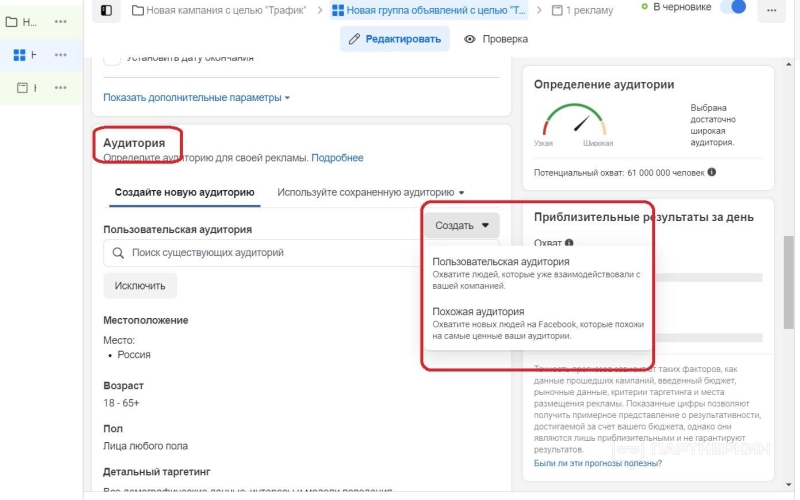
Пользовательскую и похожую аудитории можно создать, скопировав аудиторию из собственной базы, собранной вне Facebook или из другого аккаунта Ads Manager, например, вашего партнёра или коллеги, использовав опцию «Поделиться».
Как скопировать аудиторию из другой базы
Если у вас есть база аудитории, которую вы собрали вне Facebook, её можно загрузить в раздел «Создание аудитории» — «Пользовательская аудитория», и затем указать источник. Присвойте аудитории название.
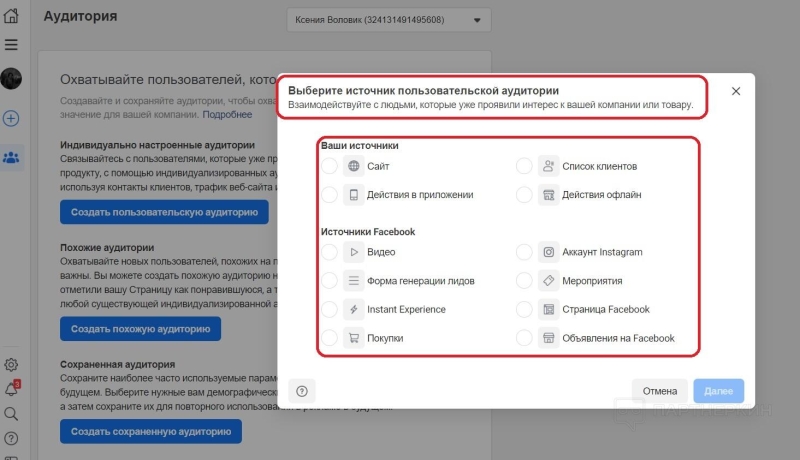
Ads Manager предложит шаблон для заполнения. Добавьте в него данные ваших клиентов: понадобится ФИО и e-mail. Если у вас есть доступ к другим данным (телефон, гео, дата рождения, пол, возраст, сумма покупок), добавьте их, чтобы система поняла, кого вы ищете.
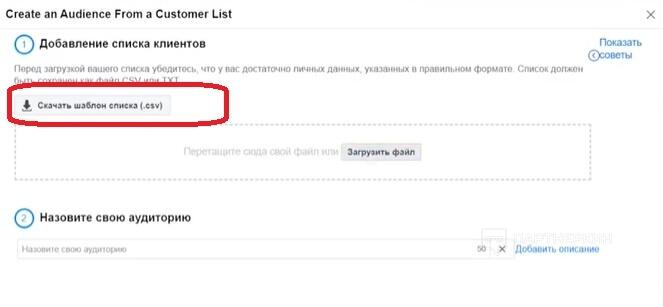
Затем во вкладке «Данные» выберите «Текст по столбцам», укажите «С разделителями». В качестве разделителей можно использовать запятые. Этот файл скачайте в формате .CSV и загрузите в Facebook.
Также можно загрузить файл TXT, выборку через почтовый клиент MailChimp. Можно скопировать аудиторию из других соцсетей, также с помощью .CSV файла.
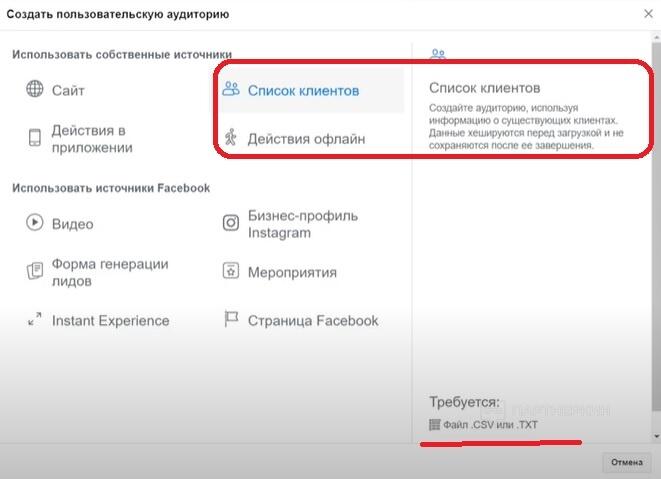
Самые высокие ставки по RU, BY, KZ от прямого рекламодателя FONBET PARTNERS! К заливам!
Facebook распознаёт данные и подтягивает нужную аудиторию. На всякий случай проверьте корректность отображения во вкладке «Требуются действия» и добавьте в поля информацию, которую не распознала система.
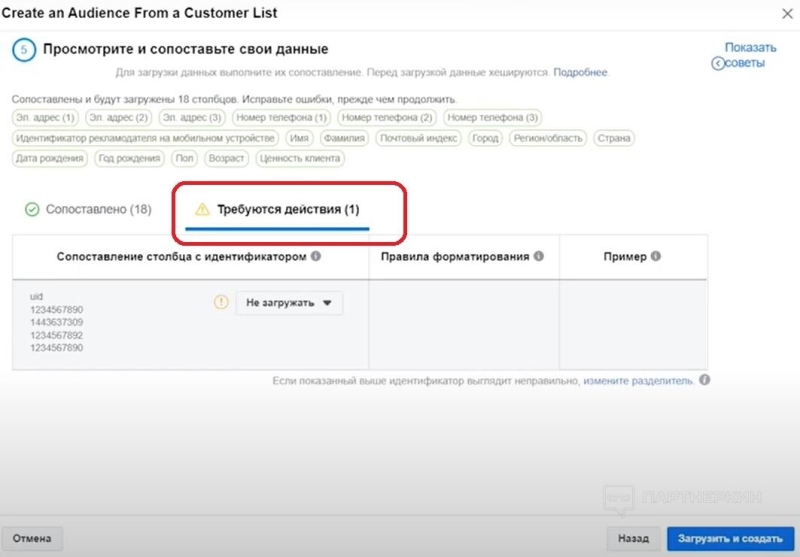
Собственной базой могут быть люди, посетившие ваш магазин, клиенты, найденные с помощью холодных звонков. Для работы с инструментом «Офлайн-действия» создайте группу офлайн-событий. Данные нужно будет передавать через API офлайн-конверсий.
Аудиторию, состоящую из посетителей вашего сайта, Facebook собирает с помощью пикселя. Специально копировать её не нужно, но можно настроить, кому показывать рекламу: всем посетителям; тем, кто провёл на сайте определённое время; тем, кто совершил конверсию и т.п.
Как скопировать аудиторию из другого рекламного кабинета
Можно скопировать свою аудиторию, предоставив ее список коллеге или деловому партнеру, а также получить доступ к пользовательской аудитории этого коллеги.
Для того, чтобы создать такие общие аудитории, все аккаунты (ваш и вашего партнера) должны быть привязаны к Business Manager.
Инициатор процесса — администратор аккаунта, в котором находится аудитория. Нужно выполнить следующие действия:
- открыть Аудитории;
- поставить флажки рядом с аудиториями, которые надо скопировать (поделиться);
- нажать меню с Действиями;
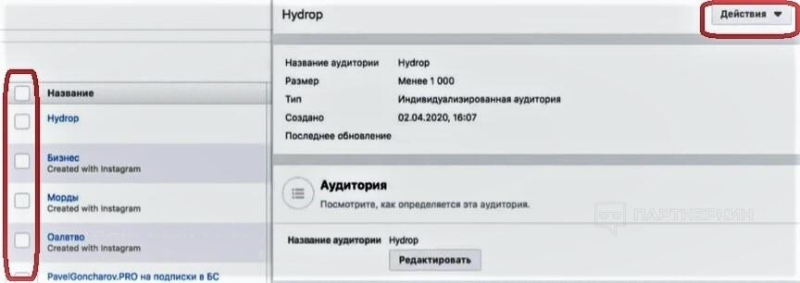
- нажать «Поделиться»;
- выбрать идентификаторы рекламных аккаунтов, куда вы хотите скопировать аудитории;
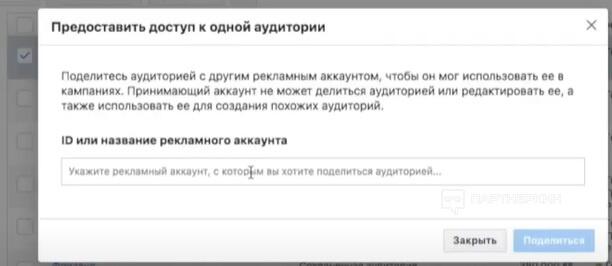
- нажать «Далее» и «Принять».
Администратор аккаунта-получателя должен будет принять отправленный запрос о партнерстве.
Вы и администраторы других рекламных аккаунтов (ваши коллеги или партнеры) сможете делиться аудиториями друг с другом.
Настройки аудитории для таргетированной рекламы влияют на успех, стоимость кампании. Реклама показывается тем людям, которые соответствуют характеристикам — полу, возрасту, интересам и др.
Чтобы таких людей было больше, можно копировать аудитории из разных источников: других соцсетей, CRM, MailChimp, а также пользоваться списками аудитории ваших коллег.

